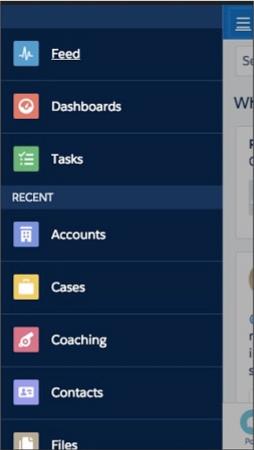A Salesforce1 alkalmazás nagyon könnyen navigálható, és úgy lett megtervezve, hogy hasonló sok más valószínűleg használt alkalmazáshoz. Nézzünk meg néhány navigációs tippet és eszközt, amelyek segítségével profi módon használhatja az alkalmazást.
A Salesforce1 navigációs menüjével kell kezdenie. A navigációs menüt az alkalmazás bal felső sarkában található menü ikon kiválasztásával válthatja át.
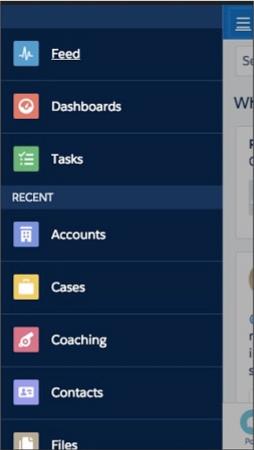
A Salesforce1 navigációs menüjének használata.
A Navigációs menü testreszabható, így ha az alapértelmezett konfiguráció nem felel meg a szervezet igényeinek, módosíthatja a megjelenő elemeket és azok sorrendjét.
Kiválaszthatja azokat az elemeket, amelyek mindig megjelennek a menü tetején, például feladatokat vagy irányítópultokat. Ezt nevezzük kiválasztott listának. A Kiválasztott listához elsőként kiválasztott elem lesz az alkalmazás céloldala. Más szóval, ezt látják először a felhasználók, amikor bejelentkeznek.
A Navigációs menü beállításakor tartsa szem előtt a felhasználói adaptációt. Tegye a lista elejére azokat az elemeket, amelyeket a felhasználók leggyakrabban használnak, mivel a Navigációs menü nem felhasználóspecifikus, és az egész szervezet ugyanazt a Kiválasztott listát fogja látni.
A Kijelölt lista alatt egy Legutóbbi lista látható, amely a Salesforce böngészőjében vagy mobil verziójában legutóbb elért objektumokat mutatja.
Végül az utolsó rész az Alkalmazások menü.
Bármi, ami lapként jelenik meg a Salesforce-ban, látható a felhasználó számára a navigációs menüben. A felhasználók csak azokat a lapokat és elemeket láthatják a Navigációs menüben, amelyekhez hozzáférési jogukkal rendelkeznek a Salesforce-profiljukon keresztül.
Válassza a Beállítás → Mobilfelügyelet → Salesforce Navigáció menüpontot. Megjelenik a Chatter beállítások oldal.
A Hozzáadás és az Eltávolítás nyilakkal mozgathatja a kívánt elemeket a Kijelölt oszlopba vagy onnan. A fel és le nyilak segítségével átrendezheti a lista elemeinek sorrendjét. Az Intelligens keresési tételek nevű elem lesz a Legutóbbi listája, és több olyan elemre bővül, amelyekhez nemrégiben hozzáfért. Az Intelligens keresési elemek elem feletti elemek a menü Kiválasztott listájának részévé válnak, az alatta lévők pedig a menü Alkalmazások listájához.
Ha végzett, kattintson a Mentés gombra a munka mentéséhez. A navigáció beállítása kész! Most már bejelentkezhet mobileszközén, hogy megtekinthesse az elvégzett módosításokat.
Van egy nagyszerű eszköz, amelyet letölthet a Google Chrome Internetes áruházból, a Salesforce1 Simulator. Ez egy nagy mobilfelületet jelenít meg az asztalon, ahol átkapcsolhatja és megtekintheti a Salesforce1-ben végrehajtott módosításokat és testreszabásokat.